
Essas luzes minúsculas em seu roteador Eero podem não parecer muito brilhantes, mas quando você apaga as luzes da sala, é como se elas brilhassem tanto quanto o sol. Existem maneiras de bloquear ou diminuir as luzes de LED em todos os seus dispositivos, mas o Eero tem uma opção para desligá-las.
No aplicativo Eero
Para desligar as luzes de LED em suas unidades Eero, você pode fazer isso dentro do aplicativo. Comece abrindo-o e tocando em uma de suas unidades Eero na parte inferior da tela principal.
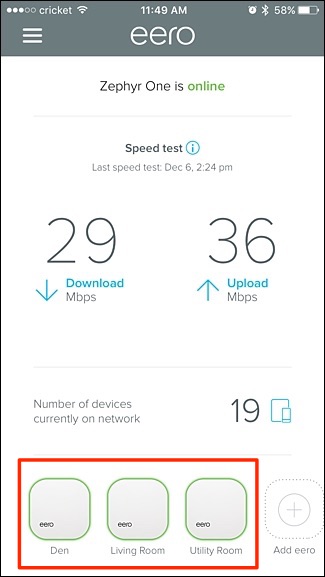
Selecione onde diz “LED light”.
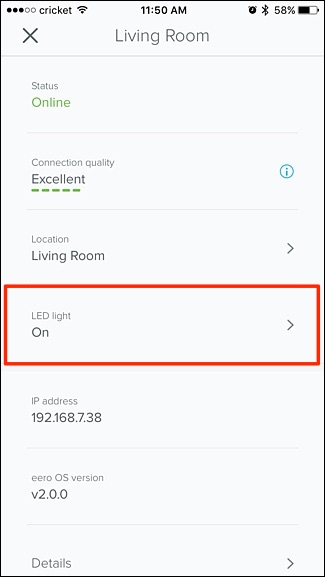
Toque na chave seletora à direita para desligar a luz LED para essa unidade Eero específica.
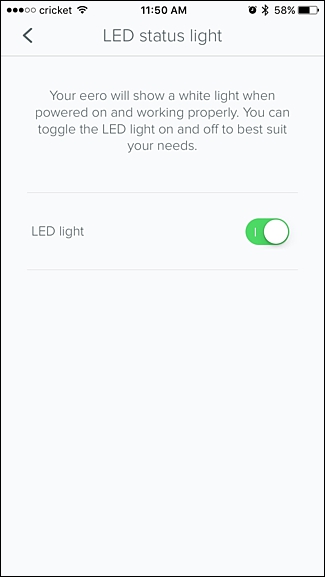
Volte e repita as mesmas etapas para suas outras unidades Eero, se desejar. Infelizmente, você não pode desligar as luzes de todas as unidades ao mesmo tempo.
Usando Alexa

Se você tiver um Amazon Echo ou outro dispositivo habilitado para Alexa, você pode usar comandos de voz para desligar as luzes em suas unidades Eero, desde que você tenha a habilidade Eero de Alexa de terceiros instalada primeiro (e sua conta Eero esteja vinculada) .
Você pode então desligar as luzes LED em todas as unidades de uma vez, dizendo algo como “Alexa, diga ao Eero para desligar os LEDs”. Você também pode dizer “luzes” em vez disso, ou pode dizer a Alexa para desligar apenas a luz de uma unidade Eero específica dizendo “Alexa, diga a Eero para desligar a luz da sala de estar”.
Infelizmente, porém, você não pode usar Alexa para ligar as luzes novamente – em vez disso, você deve fazer isso por meio do aplicativo Eero.
Lembre-se de que, se houver um problema com sua rede Eero, a luz LED vermelha continuará a acender, mesmo que você desligue a luz LED no aplicativo. A luz só fica apagada quando a rede Wi-Fi está funcionando corretamente.


